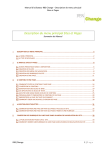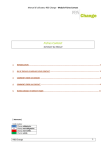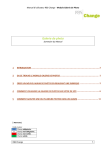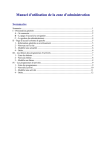Download 2. Accéder au module Partage de liens
Transcript
Manuel d’utilisateur RBS Change - Module Partage de liens
Partage de liens
Sommaire du Manuel
1
INTRODUCTION ....................................................................................................................................................... 2
2
ACCEDER AU MODULE PARTAGE DE LIENS ? ........................................................................................................... 2
3
CONFIGURER UN SITE DE PARTAGE DE LIEN ............................................................................................................ 2
4
CONFIGURER UN LIEN INTERNE............................................................................................................................... 5
5
UTILISATION DU BLOC « PARTAGER LA PAGE » ....................................................................................................... 6
5.1 AFFICHAGE DU BLOC ................................................................................................................................................ 6
5.2 INSERTION DU BLOC DANS LE CONTENU D’UNE PAGE ............................................................................................ 7
[ Memento ]
Code couleur
X
Champ obligatoire.
X
Champ non-obligatoire.
X
Champ non-valide.
X
Champ valide.
RBS Change
1
Manuel d’utilisateur RBS Change - Module Partage de liens
1. Introduction
Le module Partage de liens propose des fonctionnalités qui permettent de partager
simplement une page d’un site Change sur des sites de réseaux sociaux ou blogs comme par
exemple twitter, facebook ou delicious.
Ce document décrit l’utilisation de ce module dans l’interface d’administration et sur les
sites.
2. Accéder au module Partage de liens
Le module Partage de liens se situe au niveau des Modules, disponible dans la barre de
menu principale de RBS|Change :
3. Configurer un site de partage de lien
Le module Partage de liens est prévu pour fonctionner avec deux grandes catégories de sites
de partage de liens :
·
Les sites de type « bookmark » (comme digg.com, delicious ou même facebook) qui
offrent une vraie fonctionnalité de partage de lien.
·
Les sites de type « blog » (comme twitter par exemple) qui permettent la saisie d’une
URL vers une page d’un site à l’intérieur d’un billet ou d’un message.
Les deux types de sites peuvent être ajoutés dans l’interface d’administration en utilisant
l’action « Créer » disponible sur le dossier racine de l’arborescence du module.
Faites un clic droit sur Dossier racine puis cliquez sur créer et enfin choisissez parmi les
différents choix.
RBS Change
2
Manuel d’utilisateur RBS Change - Module Partage de liens
Vous ne pouvez configurer que des sites qui proposent des URL d’ajouts simples, de type
« GET », où l’adresse de la page à partager est passée en paramètre direct de la requête (cf.
Exemple 1 et Exemple 2).
L’action d’ajout d’un site de partage ouvre le formulaire de saisie backoffice correspondant.
N.B
RBS Change
Les champs marqués par l’icône
(étoile bleu) sont obligatoires.
3
Manuel d’utilisateur RBS Change - Module Partage de liens
Il suffit alors de remplir les champs suivants :
•
•
•
Libellé : Utilisé par l’interface d’administration uniquement.
Icône : Icône utilisé par les blocs d'affichage pour représenter un lien. cette icône
doit être en provenance de la médiathèque.
URL de soumission :
- dans l’exemple de digg.com (Exemple 1), elle correspond à la partie en rouge de
l’URL,
- l’URL doit contenir tous les éventuels paramètres fixes de la requête.
•
•
•
•
Raccourcir l’URL :
- active l’interconnexion avec le service de raccourcissement d’URL http://tinyurl.com.
Variable URL (site de type « bookmark » seulement) : Correspond à la partie bleue et
en gras de l’URL dans l’Exemple 1.
Variable titre (site de type « bookmark » seulement) : Correspond à la partie verte et
en gras de l’URL dans l’Exemple 1.
Modèle du titre (site de type « bookmark » seulement) :
- c’est la valeur du titre de la page à partager qui apparaîtra sur le site de partage.
- dans l’Exemple 1 elle correspond à la partie verte et en gras de l’URL.
- les chaînes {PAGE_URL} ou {PAGE_TITLE} seront respectivement remplacées par
l’URL et le titre de la page partagée.
•
•
Variable description (site de type « bookmark » seulement) : Correspond à la partie
verte et en gras de l’URL dans l’Exemple 1.
Modèle de la description (site de type « bookmark » seulement) :
- c’est la valeur de la description de la page à partager qui apparaîtra sur le site de
partage.
- les chaînes {PAGE_URL} ou {PAGE_TITLE} seront respectivement remplacées par
l’URL et le titre de la page partagée.
RBS Change
4
Manuel d’utilisateur RBS Change - Module Partage de liens
Remarque :
-
Vous pouvez désactiver un site de partage en utilisant l’action « désactiver »
(représentée à l’aide de l’icône dans la liste principale).
Vous pouvez réactiver un site de partage en utilisant l’action « réactiver »
(représentée à l’aide de l’icône
dans la liste principale).
Seuls les sites de partage publiés (précédés d’une pastille verte
principale) seront représentés par le bloc « Partager la page ».
dans la liste
4. Configurer un lien interne
Un lien interne permet un accès rapide à certaines fonctionnalités d’un site. Il vise à exécuter
un code JavaScript au clic du visiteur et/ou le rediriger vers une page étiquetée. L’ajout d’un
lien interne s’effectue en utilisant l’action « Créer » disponible sur le dossier racine de
l’arborescence du module.
La fenêtre des propriétés s’ouvre :
N.B
RBS Change
Les champs marqués par l’icône
(étoile bleu) sont obligatoires.
5
Manuel d’utilisateur RBS Change - Module Partage de liens
Il suffit alors de remplir les champs suivants :
•
•
•
•
•
•
Libellé : Utilisé par l’interface d’administration uniquement ;
Icône : Icône utilisé par les blocs d'affichage pour représenter un lien. cette icône
doit être en provenance de la médiathèque.
Etiquette : Etiquette de la page vers laquelle l’utilisateur va être redirigé.
Modèle de l’onclick : Code JavaScript exécuté au clic sur le lien interne.
Variable de message : Nom du paramètre de l’URL dans lequel le message sera placé.
Modèle du message :
- Message passé à la page de redirection.
- Les chaînes {PAGE_URL} ou {PAGE_TITLE} seront respectivement remplacées par
l’URL et le titre de la page partagée.
Remarque :
-
Vous pouvez désactiver un site de partage en utilisant l’action « désactiver »
(représentée à l’aide de l’icône dans la liste principale).
-
Vous pouvez réactiver un site de partage en utilisant l’action « réactiver »
(représentée à l’aide de l’icône
-
dans la liste principale).
Seuls les liens internes publiés (précédés d’une pastille verte dans la liste
principale) seront représentés par le bloc « Partager la page ».
5. Utilisation du bloc « Partager la page »
5.1 Affichage du bloc
Le bloc « Partager la page » affiche séquentiellement les icônes des sites et liens internes
publiés dans le même ordre que celui de l’interface d’administration. Un clic sur l’icône
permettra au visiteur de recommander la page courante sur un site de partage ou de suivre
un lien interne à Change.
RBS Change
6
Manuel d’utilisateur RBS Change - Module Partage de liens
5.2 Insertion du bloc dans le contenu d’une page
Pour insérer vos partages de liens, placez-vous dans le bloc « Partager la page » qui est
disponible dans la liste des blocs de votre page. Il suffit ensuite, de glisser-déposer le
contenu dans la page.
RBS Change
7